
Table des matières
Apple continue de montrer la voie dans l’inclusion numérique, offrant de puissantes fonctionnalités d’accessibilité qui rendent la technologie plus utilisable pour tout le monde. Une vedette est le discours en direct, ce qui permet aux personnes ayant des troubles de la parole de taper des messages et de les faire parler à haute voix lors d’appels téléphoniques. Il peut également s’agir d’une solution intelligente pour quiconque doit communiquer dans un environnement fort. Voici comment l’activer et l’utiliser sur votre iPhone ou iPad.
Qui peut utiliser le discours en direct
Le discours en direct est disponible sur les appareils suivants:
- iPhone XS ou plus tard
- iPad Air (5ème génération)
- iPad Pro 11 pouces (3rd génération) ou plus tard
- iPad Pro 12,9 pouces (5ème génération) ou plus tard
- Mac avec le silicium Apple
- Apple Watch Series 3 ou version ultérieure
La parole en direct nécessite également que votre appareil exécute le logiciel suivant:
- iOS 17 et plus
- iPados 17 et plus
- MacOS Sonoma et UP (14.0)
- Watchos 10 ou plus tard
Activer le discours en direct sur votre appareil
Pour utiliser la parole en direct pendant les appels, vous devrez d’abord l’activer sur votre appareil.
Ouvrez l’application Paramètres sur votre iPhone ou iPad. Se diriger vers Accessibilité et appuyez pour ouvrir le menu.
Trouver le Discours section et appuyez sur Discours en direct.
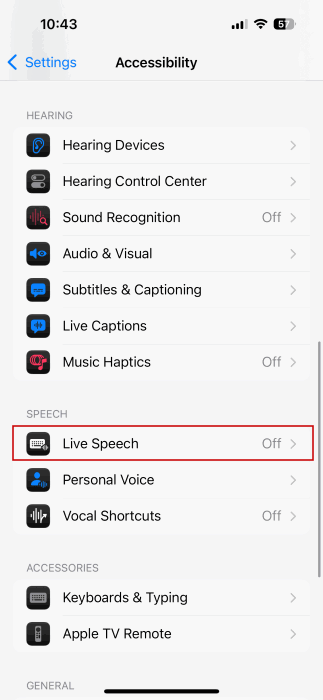
Basculer sur le Discours en direct Option en haut.
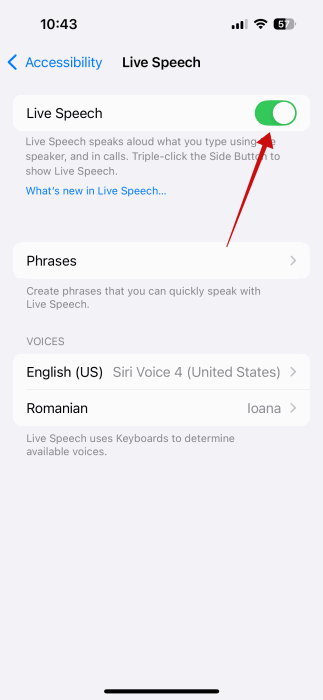
Afin d’activer facilement la parole en direct pendant vos appels, vous pouvez également activer une fonctionnalité secondaire appelée Access guidé.
Pour cela, retournez au Accessibilité menu et trouvez le Général section. Robinet Accès guidé.
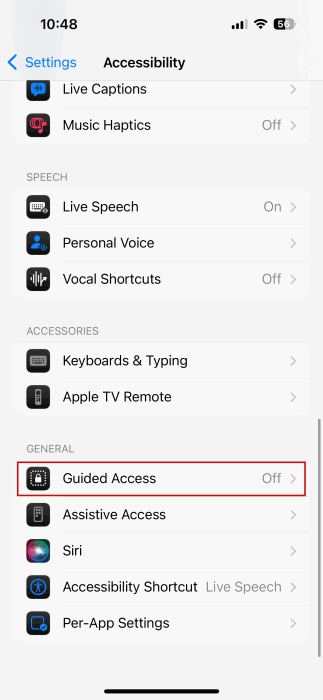
Activer le Accès guidé Option en haut. Cela permettra à quelques autres fonctionnalités d’apparaître, notamment Raccourci d’accessibilitéqui devrait être allumé.
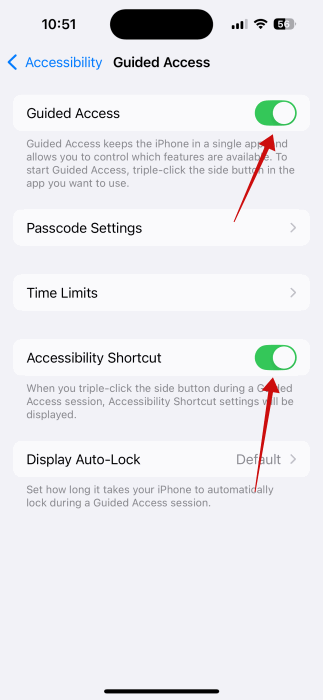
Activer le discours en direct pendant les appels
Vous pouvez activer le discours en direct, que vous soyez dans un appel régulier ou sur FaceTime. Pour accéder à l’interface utilisateur de la parole en direct, appuyez trois fois sur le bouton latéral / maison sur votre iPhone.
Lorsque vous faites cela, un menu apparaîtra par le bas. Sélectionner Discours en direct.
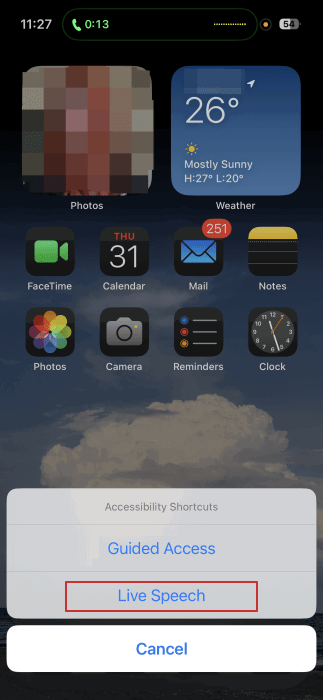
Maintenant le Discours en direct la boîte est disponible. Tapez votre phrase. Lorsque vous avez terminé, appuyez sur le Parler bouton pour que votre iPhone parle le texte pour vous pendant un appel.
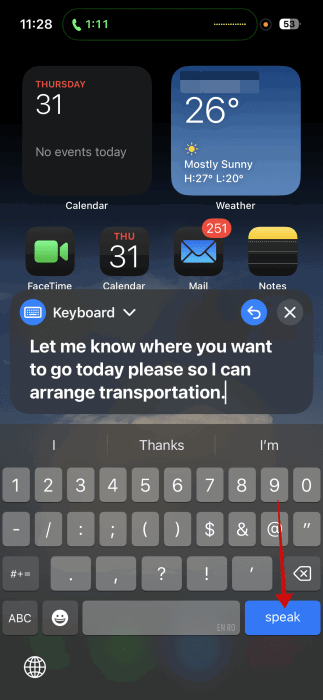
Si vous souhaitez rejouer le même message, vous pouvez le faire en appuyant sur le Refaire bouton une fois la lecture initiale terminée.
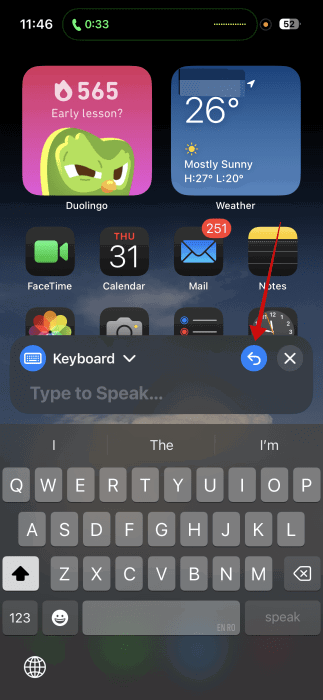
Alternativement, vous pouvez appuyer sur le Arrêt bouton pour que votre iPhone cesse de parler.
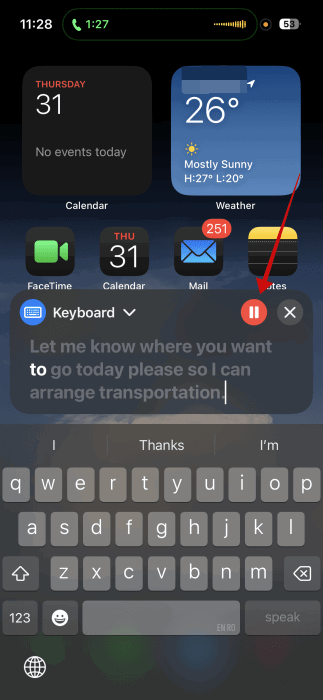
Vous pouvez immédiatement supprimer le texte en appuyant sur l’icône de la poubelle et en écrivant rapidement une autre phrase.
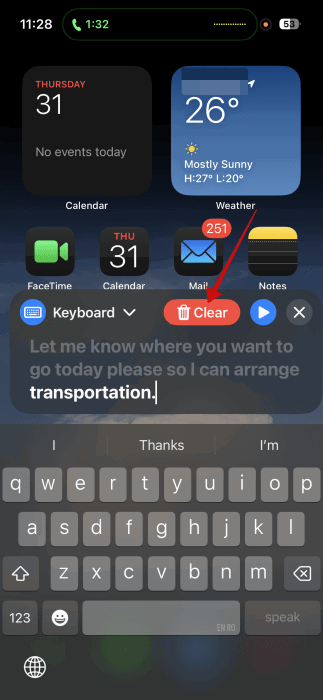
Changer la voix et la langue pour le discours en direct
Si vous devez modifier la langue dans laquelle le discours en direct s’exprime, vous pouvez le faire en naviguant vers Paramètres -> Accessibilité -> discours en direct.
Regardez le Voix Section et sélectionnez-en une dans votre langue préférée.
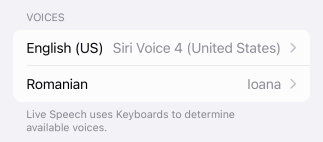
Note: Vous devez avoir déjà ajouté un clavier dans une autre langue pour avoir accès à des voix dans ladite langue. Aller à Paramètres -> Général -> Clavier et presser Ajouter un nouveau clavier De là.
Pour changer la voix dans laquelle le discours en direct parle pendant les appels, appuyez sur votre option vocale par défaut (dans ce cas, c’est Siri Voice 4).
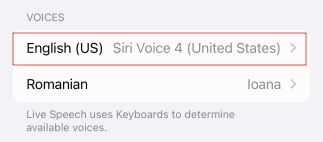
Parcourez toutes les options vocales. Appuyez sur le Jouer icône pour entendre comment une voix sonne. Si vous trouvez que vous aimez un, appuyez sur le Télécharger bouton pour l’enregistrer dans votre bibliothèque.
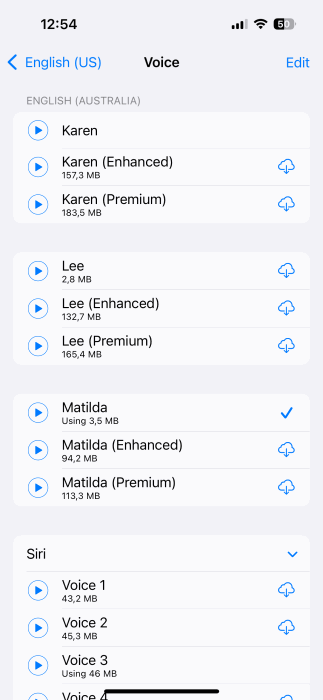
Vous pouvez également modifier les caractéristiques de certaines voix, y compris le taux et la hauteur, ainsi que la pause du timbre et de la phrase (plus d’options disponibles sur la voix sélectionnée).
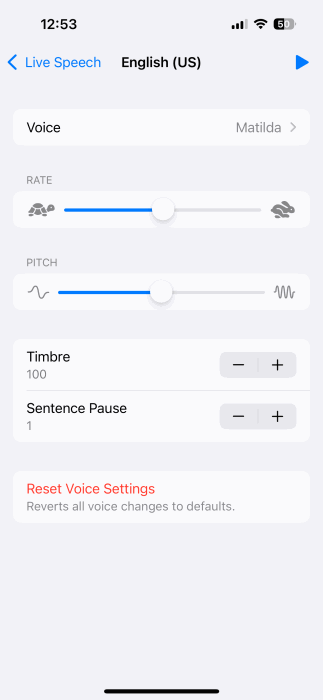
Utiliser votre propre voix dans le discours en direct
Si vous avez trouvé ces options vocales trop robotiques, vous devez savoir que vous avez la possibilité d’utiliser votre propre voix dans le discours en direct.
Se diriger vers Paramètres -> AccessIblity et cherchez Voix personnelle dans le Discours section.

Appuyer sur Créer une voix personnelle en haut.
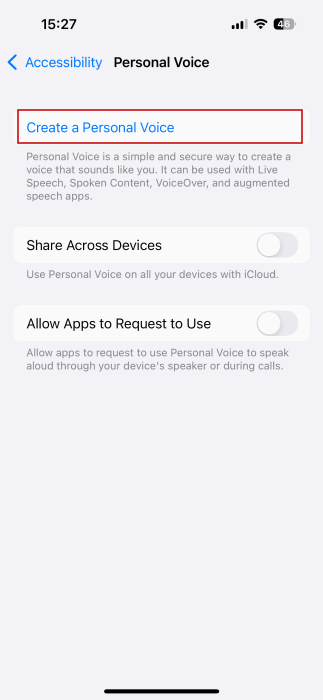
Appuyez sur le Continuer Bouton sur les deux écrans suivants pour lancer le processus de création de votre voix personnelle.
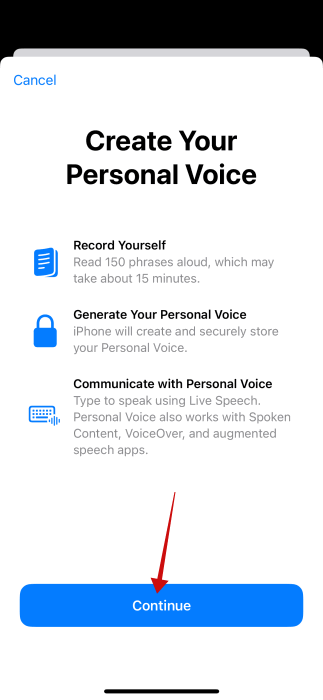
Choisissez votre langue.
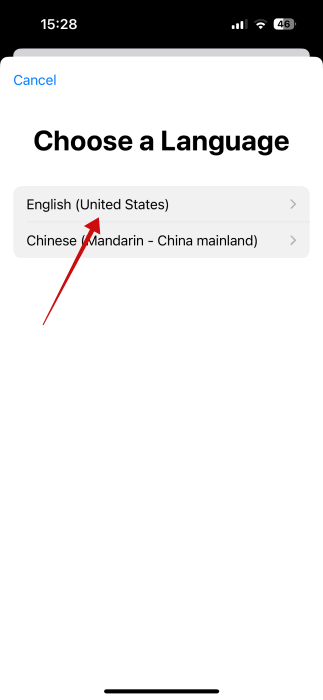
Nommez votre voix et appuyez sur Continuer.
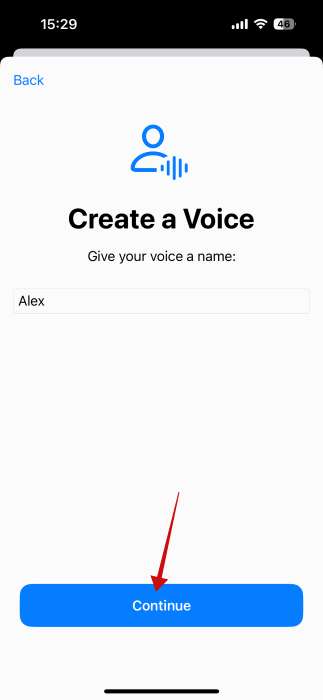
L’iPhone scannera désormais votre environnement pour vous assurer qu’il est faible sur le bruit de fond. S’il constate que c’est le cas, vous pouvez démarrer le processus.
Pour configurer une voix personnelle, vous devrez parler 150 phrases pour former le modèle. Cela prend environ 15 minutes. Apple suggère de lire ces phrases sur un ton naturel comme si vous aviez une conversation.
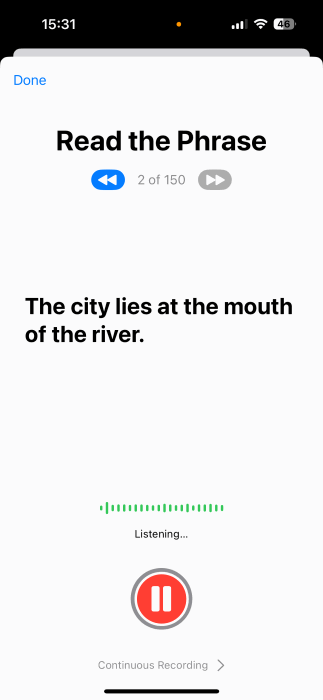
Une fois que vous avez accompli cette tâche, attendez votre iPhone ou iPad pour terminer le processus. Vous devez faire en sorte que votre appareil soit branché et chargé pour cela.
Lorsque tout sera prêt, vous pourrez trouver votre voix sous le Discours en direct -> voix.
Ajouter des phrases au discours en direct
Si vous utilisez fréquemment différentes phrases ou noms dans vos communications, vous voudrez peut-être les ajouter à votre bibliothèque de discours en direct, afin que vous n’ayez pas à les taper à chaque fois.
Pour ajouter une nouvelle phrase, allez à Paramètres -> Accessibilité -> discours en direct et sélectionner Phrases.
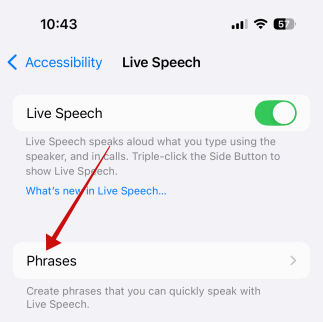
Vous pouvez créer une nouvelle catégorie de phrases en appuyant sur le + bouton dans le coin droit.
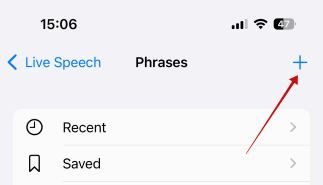
Nommez la catégorie et choisissez une icône pour cela.
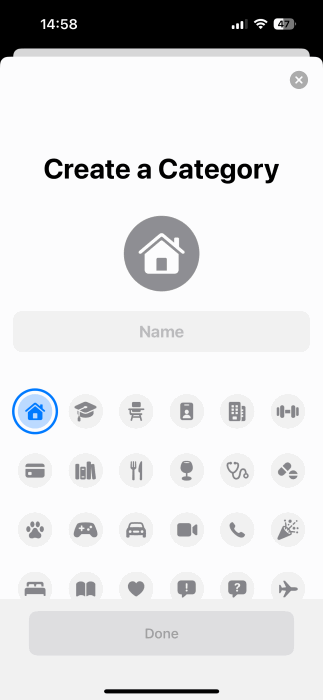
De retour sur le Phrases Écran, appuyez sur la nouvelle catégorie (Sauvé est disponible par défaut).
Appuyez sur le + bouton dans le coin supérieur droit.
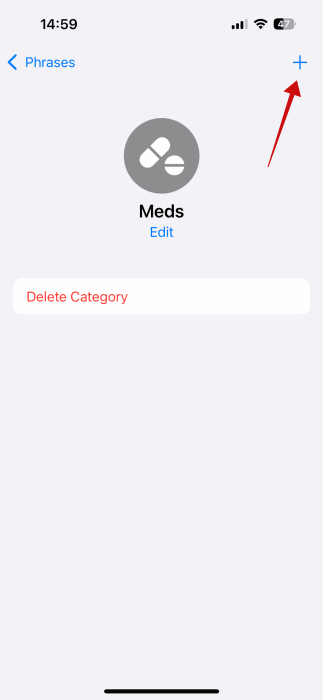
Tapez votre phrase dans le champ supérieur, puis appuyez sur Sauvegarder.
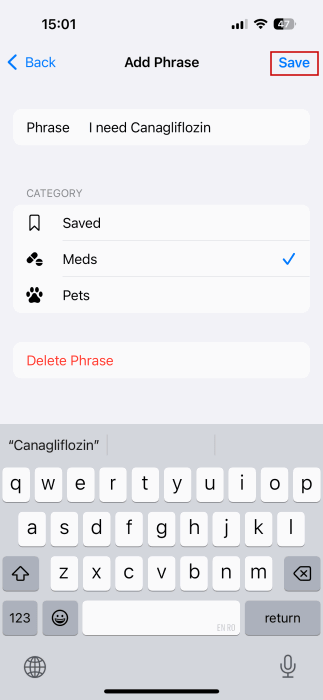
Vous pouvez également ajouter des phrases pendant que vous êtes en appel. Appuyez sur la petite flèche à côté de Clavier Pendant que vous êtes dans l’interface utilisateur de discours en direct.
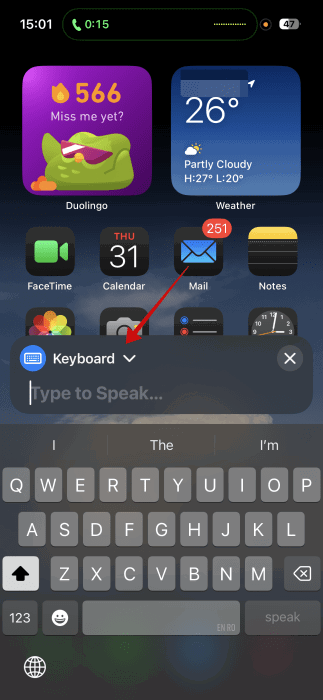
Vous devriez voir toutes vos catégories de phrases maintenant. Allez à celui qui contient l’expression que vous recherchez. Appuyez dessus pour demander à votre iPhone de parler.
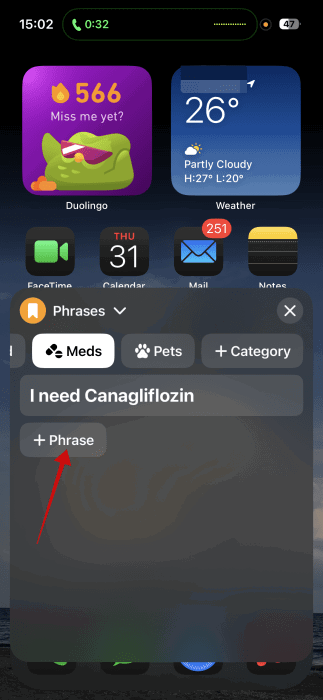
Pour ajouter une nouvelle phrase dans la même catégorie, appuyez sur le + Phrase bouton sous les éléments existants.
Alternativement, vous pouvez également ajouter une catégorie en appuyant + Catégorie Bouton (vous devrez glisser vers la droite pour le trouver) et ajouter plus de phrases à partir de là.
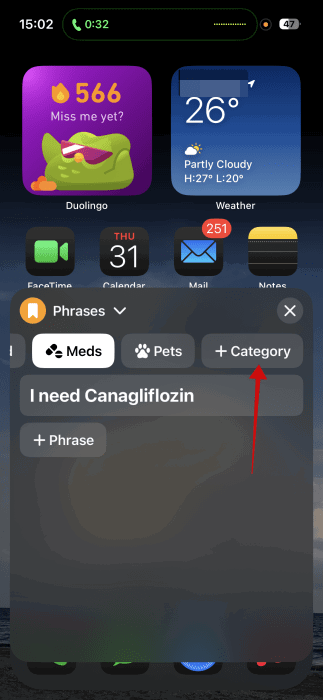
Note: Les raccourcis texte créés avec le remplacement de texte fonctionnent également dans l’interface utilisateur de la parole en direct (mais pour ensuite, pas des emoji ou d’autres caractères spéciaux).
Si vous souhaitez améliorer davantage la façon dont vous communiquez à l’aide de votre appareil Apple, vous pourriez être intéressé à lire comment enregistrer vos appels et les transcrire sur iPhone. Alternativement, vérifiez comment utiliser SOS d’urgence sur iPhone.









